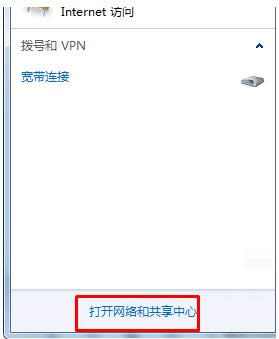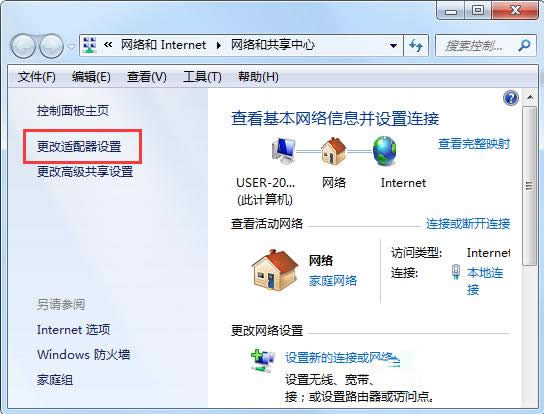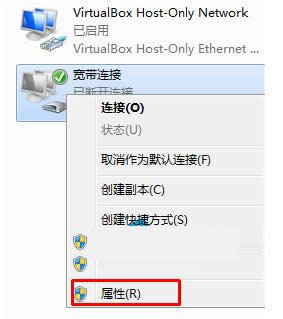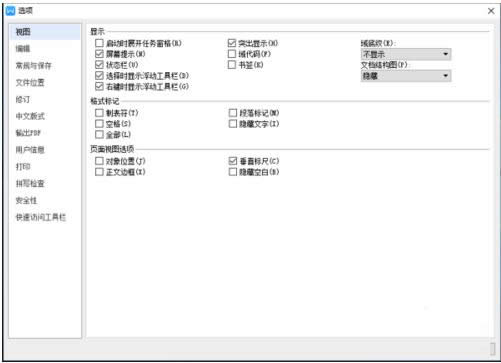Windows7网络空闲时自动断网怎么办?处理技巧分享
发布时间:2022-03-14 文章来源:xp下载站 浏览:
|
系统软件是指控制和协调计算机及外部设备,支持应用软件开发和运行的系统,是无需用户干预的各种程序的集合,主要功能是调度,监控和维护计算机系统;负责管理计算机系统中各种独立的硬件,使得它们可以协调工作。系统软件使得计算机使用者和其他软件将计算机当作一个整体而不需要顾及到底层每个硬件是如何工作的。 有些用户使用自家的Win7电脑时只要空闲一段时间后网络连接就会自动断开,每次断开后又得手动重新连接了。那么,遇到这问题该怎么来处理?其实,这只是网络设置问题导致的,下面,小编就来和大家分享此问题的解决方法。 Win7电脑网络空闲时自动断开宽带连接的设置步骤: 1、点击右下角“网络”图标打开“网络和共享中心”;
2、然后点击更改适配器设置;
3、打开后,右键点击“宽带连接”选择属性;
4、打开属性后,我们切换到“选项”,然后在“挂断前的空闲时间”后面选择一个空闲等待时间,具体可以根据用户实际需要来设置自动断开时间。
要是用户遇到网络空闲时会出现自动断开宽带连接问题的话,不妨按照上面介绍的方法来设置,以上就是Win7网络空闲时自动断网问题的全部内容,希望本文介绍的内容对大家有所帮助。 系统软件一般是在计算机系统购买时随机携带的,也可以根据需要另行安装。 |
本文章关键词: Win7网络空闲时自动断网怎样办?处理技巧分享
相关文章
本类教程排行
系统热门教程
本热门系统总排行